| 일 | 월 | 화 | 수 | 목 | 금 | 토 |
|---|---|---|---|---|---|---|
| 1 | 2 | 3 | 4 | |||
| 5 | 6 | 7 | 8 | 9 | 10 | 11 |
| 12 | 13 | 14 | 15 | 16 | 17 | 18 |
| 19 | 20 | 21 | 22 | 23 | 24 | 25 |
| 26 | 27 | 28 | 29 | 30 | 31 |
- vscode
- Java
- 노트패드
- 윈도우10
- 오라클
- Eclipse
- GIT
- #MySQL
- 낙자
- 이클립스 파일인코딩
- Windows10
- Visual Studio Code
- 확장프로그램
- MySQL
- musthave
- 낙짜쌤
- 리엑트
- #php.ini
- Spring Legacy
- vscode에서github연동
- 한국소프트웨어인재개발원
- jQuery
- 이클립스
- Github
- sql developer
- 낙자쌤
- extension
- Linux
- eclipse github
- oracle
- Today
- Total
목록Development Tools (34)
자바강사 낙자쌤
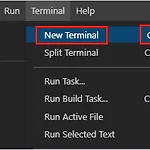 VScode 에서 github 사용하기2 - git 명령어 사용(readme추가X)
VScode 에서 github 사용하기2 - git 명령어 사용(readme추가X)
VSCode 에서 github을 연동할때 readme.md 파일이 있을때와 없을때 조금 틀린 부분이 있다. 이 부분때문에 연동시 나름 애를 먹고있는 개발자들이 있을듯 해서 2가지를 나눠서 포스팅 해보려 한다. 먼저 원격저장소 생성시 readme.md 파일을 추가하지 않은 상태에서의 연동방법이다. [바로가기]VScode 에서 github 사용하기2 - 원격저장소 생성시 readme.md 추가했을때 README.md 파일 추가없이 git 저장소 생성시 원격 저장소 생성 저장소가 생성되면 아래와 같이 아무것도 없는 상태가 된다. 또한 저장소를 사용하기 위한 기본 명령어가 출력된다. 명령어를 복사해 놓는다. 명령어 설명 echo "# vscode01" >> README.md → README 파일 생성 git i..
 이클립스에서 빨간세로줄 제거
이클립스에서 빨간세로줄 제거
나는 Java 과정 강의를 하다보니 새로운 기수가 시작될때마다 eclipse를 새로 설치해야 한다. 그래서 거의 모든 버전을 사용하게 되는데, 2021년 09월 현재 새롭게 다운로드 한 버전에서 이상한 점이 하나 발견되었다. 현재 포스팅을 진행하고 있는 eclipse 버전은 아래와 같다. 아래 그림처럼 편집기 부분에 빨간색 세로줄이 표시된다. 그래서 좀 찾아봤더니 Show print margin이 설정되어 있어 그렇다고 한다. 해당 항목은 메뉴 > Window > Preferences > General > Editors > Text Editors를 보면 찾을수 있다. 요 녀석을 체크 해제 하고 적용하면 아래와 같이 세로줄이 사라진게 된다. 별건 아니지만 눈에 거슬리는건 언능 없애버리자. 끄읏~
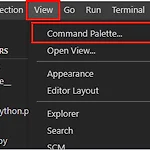 VScode 에서 github 사용하기1 - git clone
VScode 에서 github 사용하기1 - git clone
Visual Studio Code(이하 VScode) 에서 github과 연동하는 방법에 대해 알아보자. 메뉴에서 Command Palette...메뉴를 클릭한다. (단축키 Ctrl+Shift+P) 검색창에 git을 입력하면 관련메뉴가 쭈~욱 나올텐데 여기서 clone을 선택한다. 입력창이 나오면 원격저장소의 URL을 복사한 후 붙여넣기한다. URL 입력후 Enter를 누르면 다음과 같이 폴더선택 창이 뜰것이다. 여기서 본인의 Workspace를 선택한후 아래 Select .. 버튼을 클릭한다. 바로 클론이 시작된다. 클론이 완료되면 해당 디렉토리를 오픈할지 물어본다. Open을 클릭한다. vscode가 재시작 되면 클론된 디렉토리가 선택되어 있을 것이다. vscode는 선택된 폴더가 프로젝트가 되므로 ..
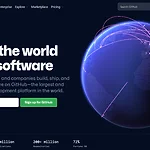 [버전관리] Eclipse 에서 git 사용 및 github 연동하기01
[버전관리] Eclipse 에서 git 사용 및 github 연동하기01
Eclipse 에서 git 사용 및 github 연동하기 step01 - github 회원가입 및 저장소 생성 [현재문서] step02 - gitbash 설치 및 설정 [바로가기] step03 - 이클립스에서 연동하기 [바로가기] github 사용하기 URL : https://github.com/ 회원가입 기본정보 입력 후 가입을 완료하면 본인 이메일로 인증코드가 전송된다. 위와같이 입력해 주면 가입은 완료된다. 몇가지 질문에는 적당히 대답하면 된다. 결국 돈내고 쓰라는 뭐 그딴?? 우리는 학습용이므로 Free로 선택하면 된다. 원격 저장소 만들기(Create a new repository) Create repository 를 클릭한다. 저장소의 이름(필수)과 설명(선택)을 입력한다. Owner : 사용..
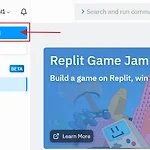 온라인 IDE 레플릿(Replit) 사용하기
온라인 IDE 레플릿(Replit) 사용하기
replit.com(이전의 repl.it)은 온라인 IDE(통합개발환경)이다. 해당 이름은 read–evaluate–print loop(읽기-연산-출력 루프)를 나타내는 약어 REPL에서 따온것으로 알려져있다. 별도의 설치 및 환경설정 없이 온라인에서 바로 코딩 및 실행을 할수있다는 장점이 있다. 또한 같이 작업할 사람들과 프로젝트를 공유할수도 있다. 먼저 사이트에 접속한다. https://replit.com/ The collaborative browser based IDE Replit is a simple yet powerful online IDE, Editor, Compiler, Interpreter, and REPL. Code, compile, run, and host in 50+ programmi..
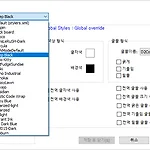 Notepad++ 에서 어두운 테마 적용시 블럭 색깔을 내맘대로 수정하기
Notepad++ 에서 어두운 테마 적용시 블럭 색깔을 내맘대로 수정하기
개발자라면 누구나 즐겨 사용하는 에디터가 있을것이다. 취향에 따라 다르겠지만 대부분은 눈이 편한 어두운 테마를 사용할 것이다. 그 중 Notepad++ 에 대해 포스팅 해 보려고 한다. 우선 노트패드에서 테마를 변경하고 싶을때는 아래와 같이 하면 된다. 메뉴 > 설정 > 형식설정 에서 테마를 선택하면 된다. 필자의 경우 Deep Black을 가장 좋아한다. 다른건 색깔이 좀 흐리멍텅하다고 해야하나??ㅎㅎ 이 녀석은 쨍~한게 딱 맘에 든다. 그런데 유독 Notepadd++의 경우 마음에 드는 테마는 꼭 아래 그림처럼 블럭을 설정했을때나 특정 코드 부분이 보기에 불편한 컬러로 지정되어 있다. 특히 JSP 파일을 열었을때 안습이다. ㅜㅜ 저게 블럭을 설정한 모습이 아니다. 파일을 처음 열었을때 저런 모습이 된..
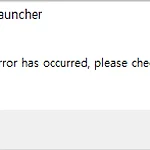 Eclipse - Java프로젝트 실행시 에러
Eclipse - Java프로젝트 실행시 에러
회사에서는 강의때문에 JDK1.8을 사용하고, 집에서는 집필때문에 JDK11을 사용한다. 얼마전 JDK11이 LTS가 되어버렸고, 이클립스도 2020-09 버전부터는 공식적으로 JDK11을 지원하기 때문이다. git에 푸시했던 강의소스를 집에서 풀 받은후 HelloWorld를 실행했더니 아래와 같은 에러가 발생되었다. 위 에러는 컴파일을 위한 Java버전이 맞지 않아 발생되는 문제이다. 프로젝트를 우클릭 후 > properties > Java Compiler 를 1.8로 변경해주었다. 그러면 프로젝트의 모든 파일을 다시 컴파일 한 후 재실행하면 정상적인 결과가 나오게 된다.
 Notepad++에서 줄번호 추가하기 기능
Notepad++에서 줄번호 추가하기 기능
문서를 편집할때 특히나 코드를 삽입하고 코드에 대한 설명을 해야 할때 줄번호가 있으면 굉장히 유용하다. 글을 읽는 사람뿐만 아니라 저자도 설명하기 편리하다. 하지만 줄번호를 삽입하는것은 만만치 않은 노가다 작업이다. 좋은 방법이 없을까 오랜시간 고민하고 시행착오를 격은 후 편리한 방법을 찾아냈다. 바로 Notepad++을 사용하는 방법이다. 편집 > 열편집기 라는 메뉴를 이용하면 된다. 1. 우선 소스코드를 새로운 문서에 삽입한다. 2. 줄번호를 삽입하고자 하는 부분을 블럭으로 설정한다. 3. 편집 > 열편집기 메뉴를 클릭한다. 4. 숫자삽입을 선택하고 초기숫자와 증가치를 입력한다. 01, 02 와 같이 줄번호앞에 0을 삽입하고 싶다면 '숫자 앞 0 채우기' 를 체크한다. 5. 아래와 같이 소스코드앞에 ..
